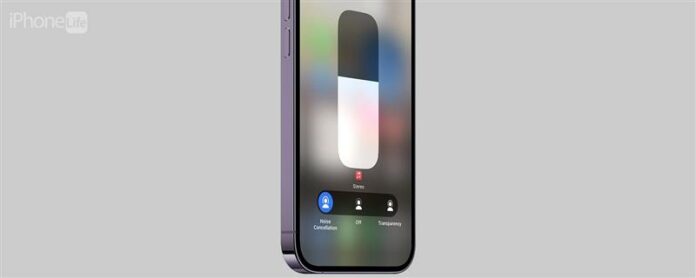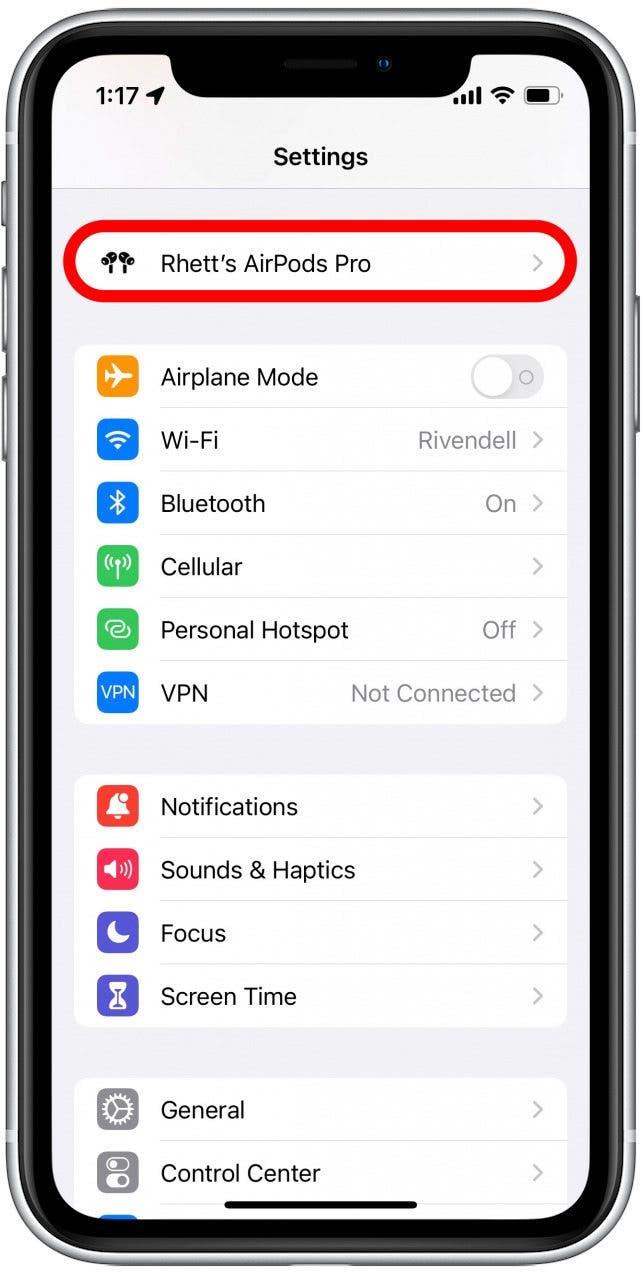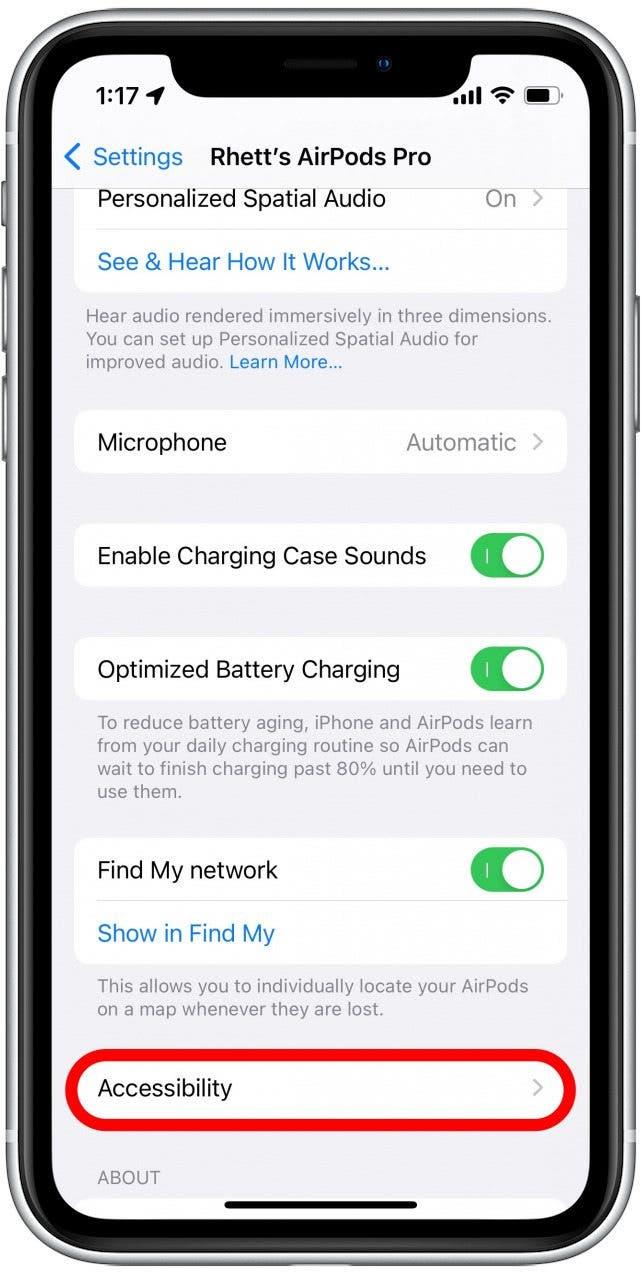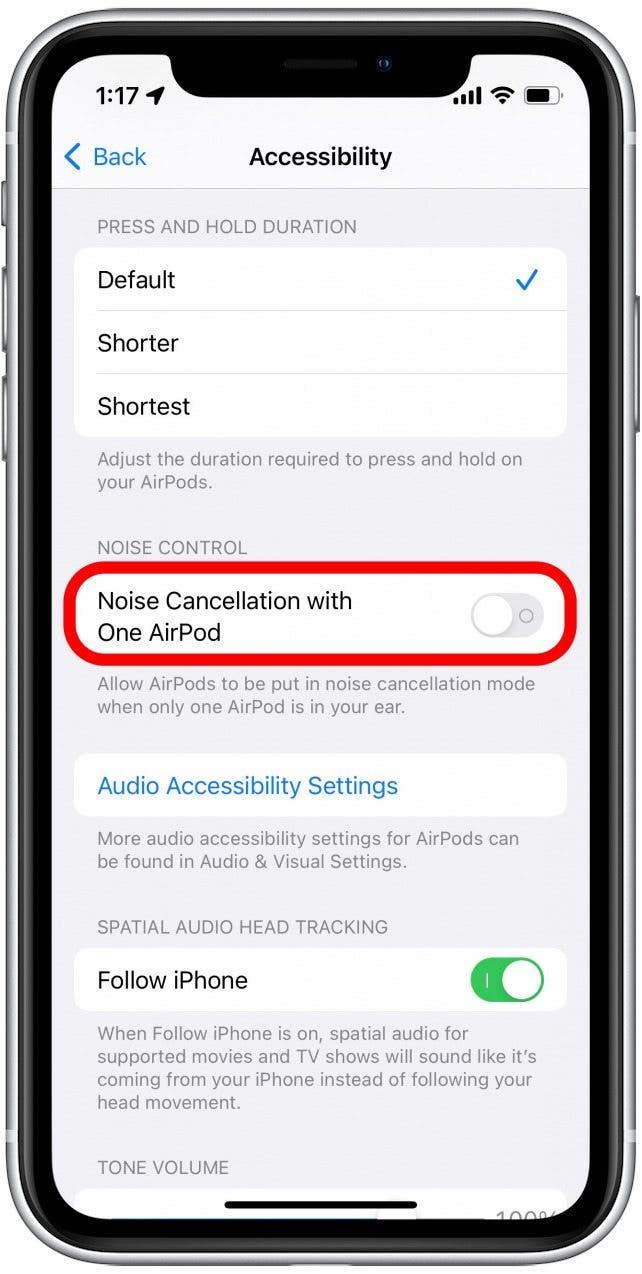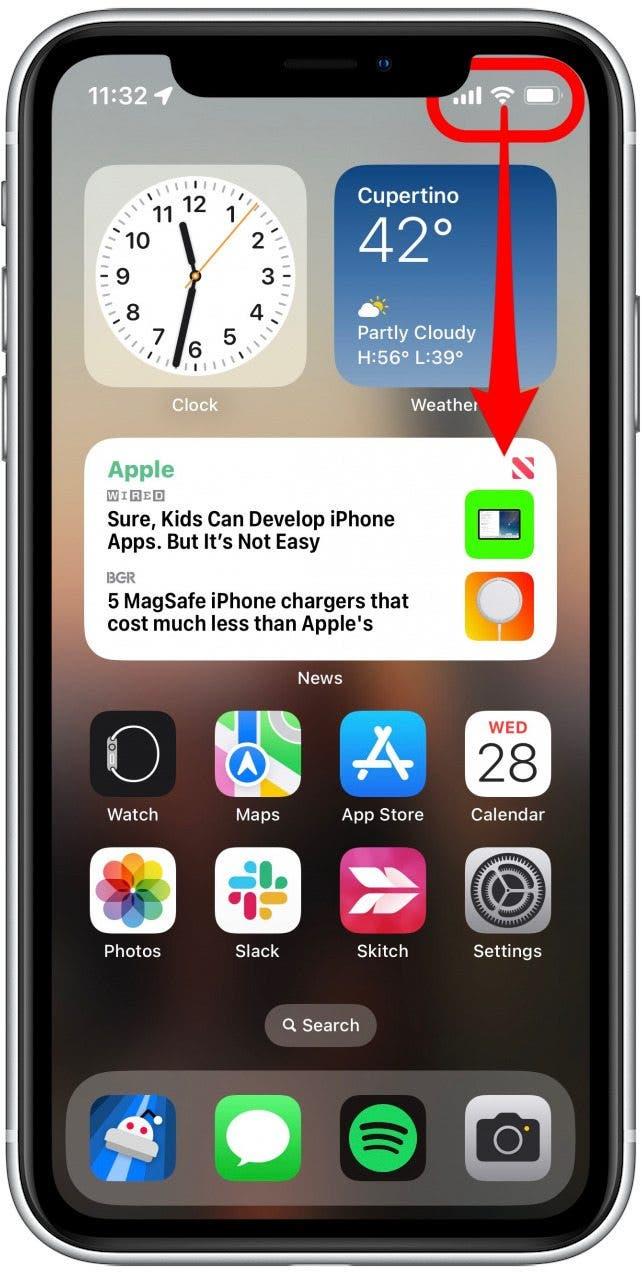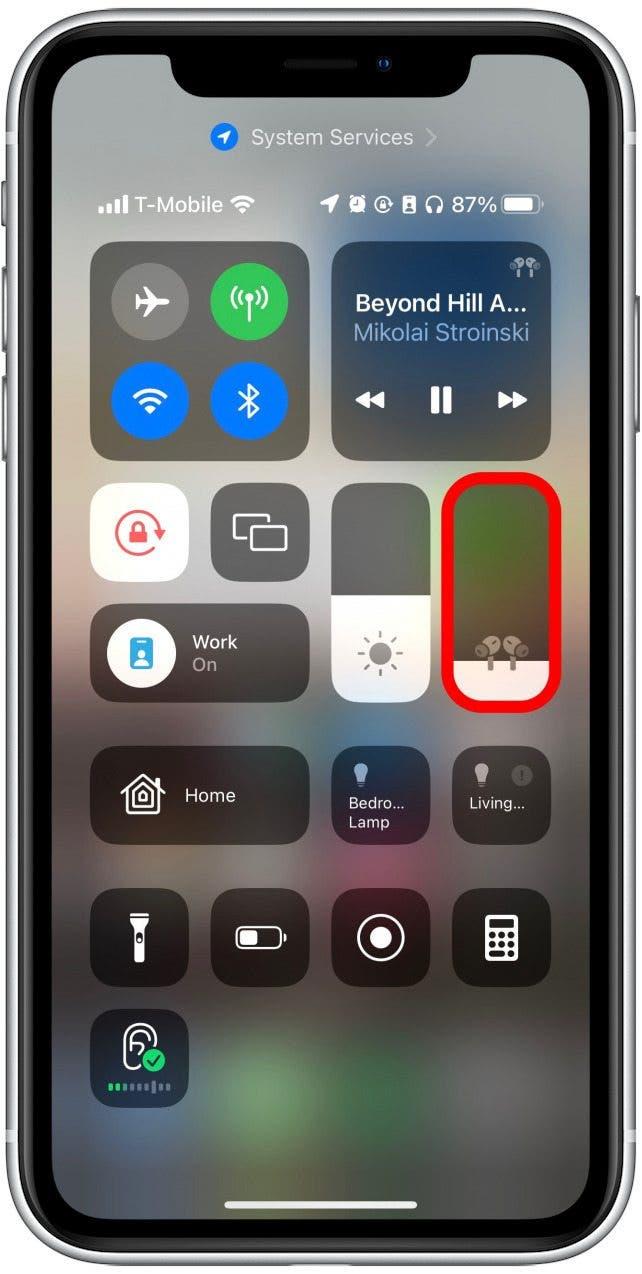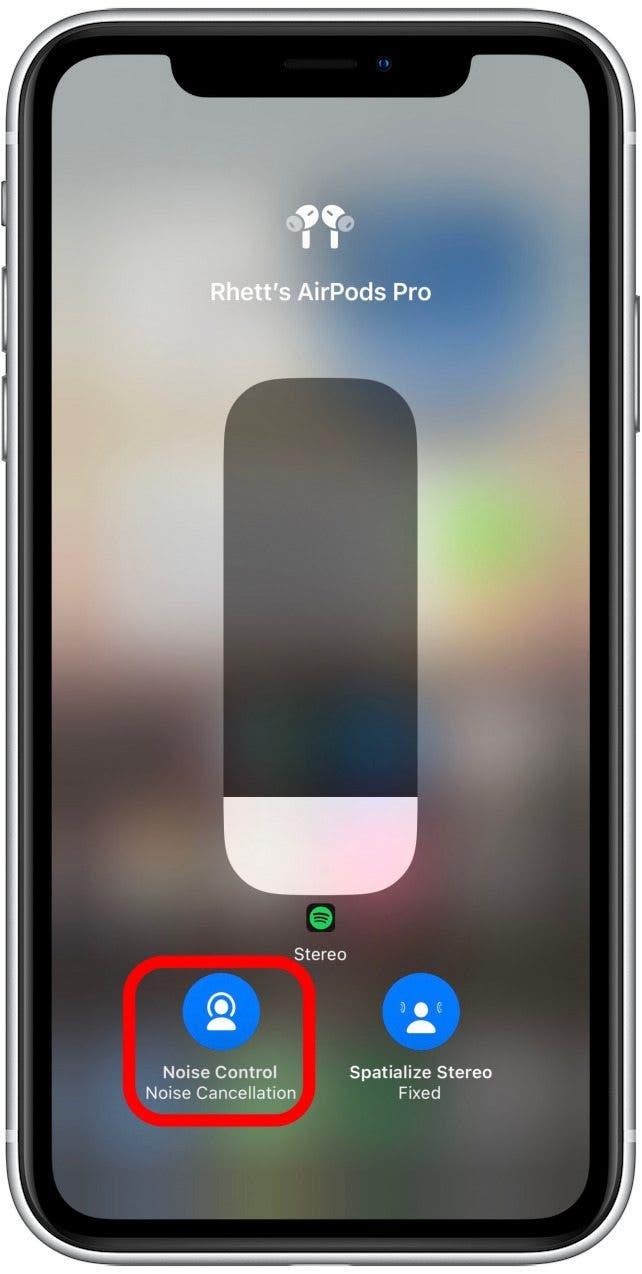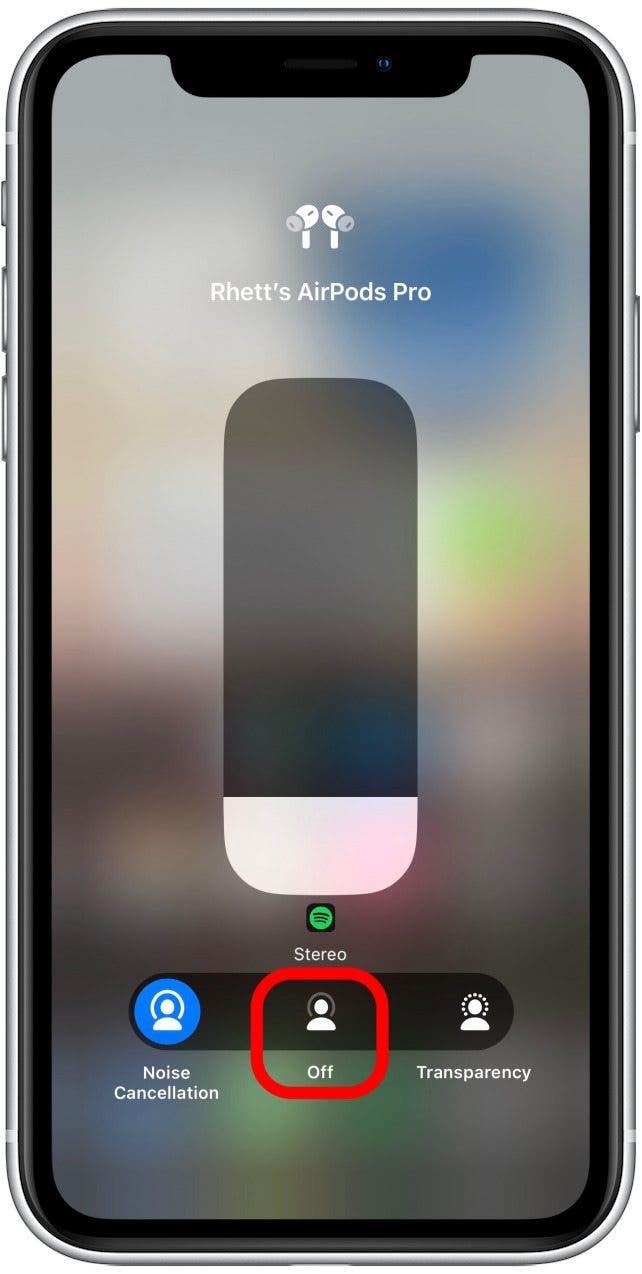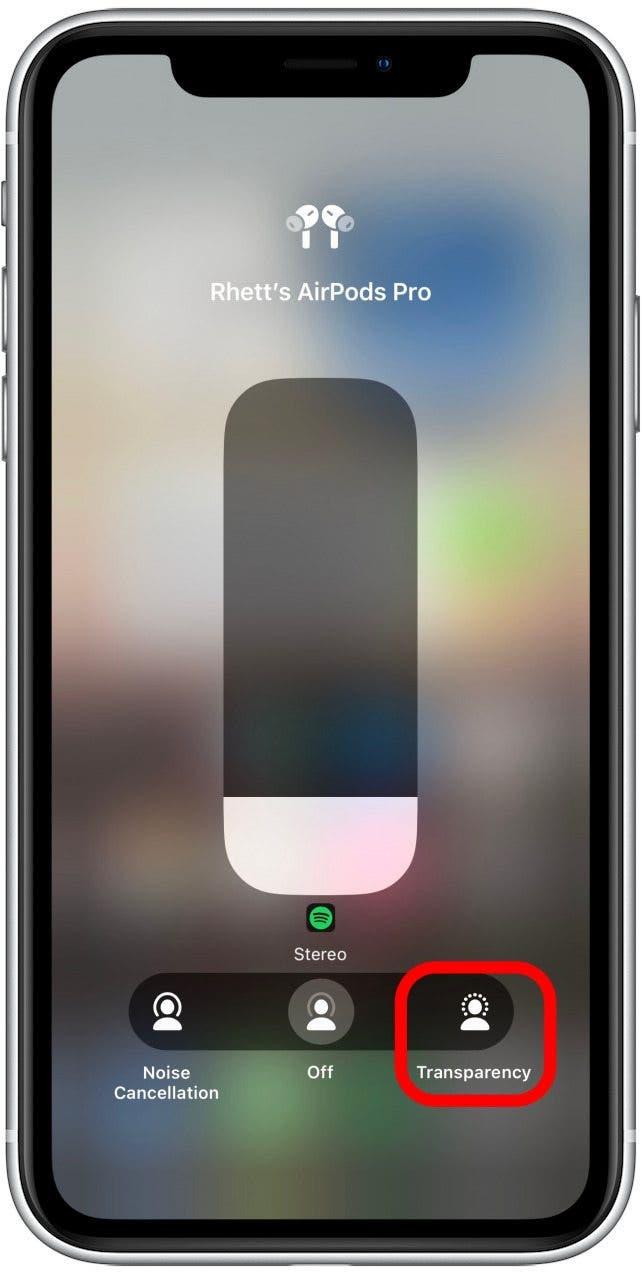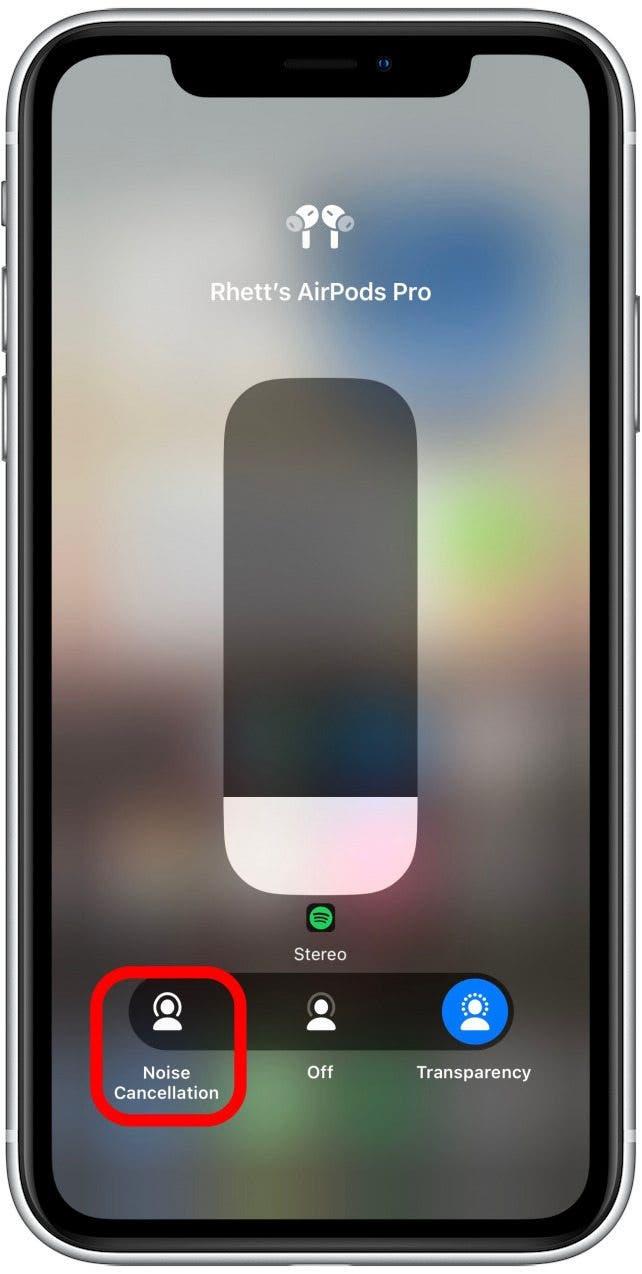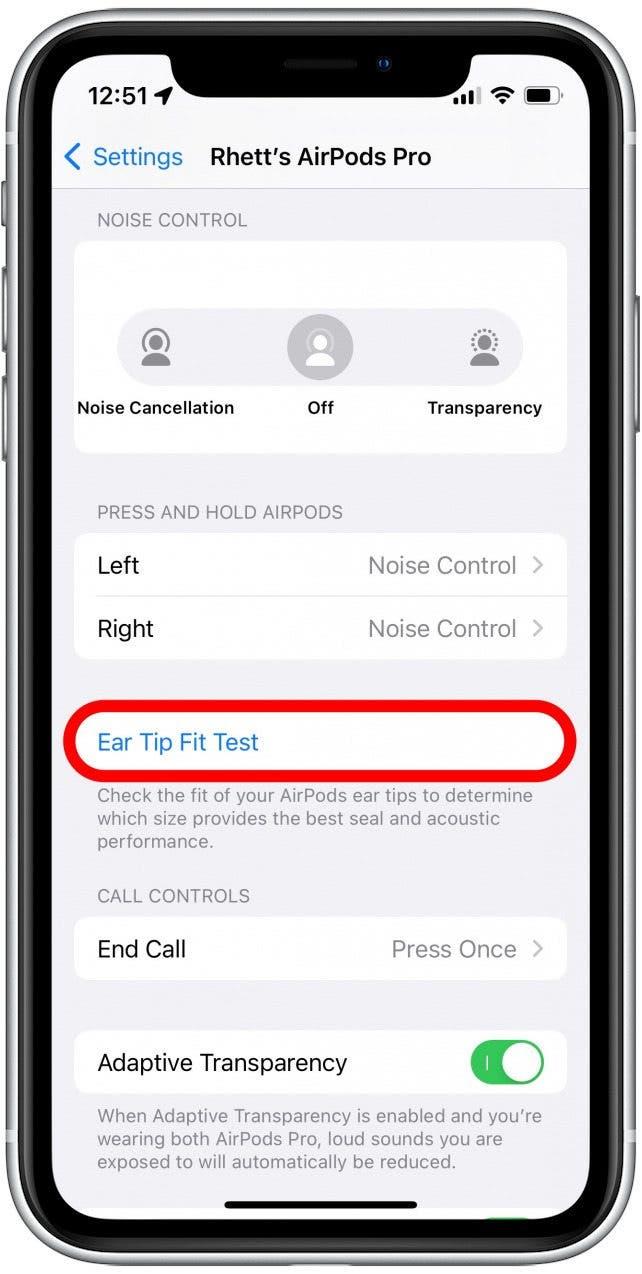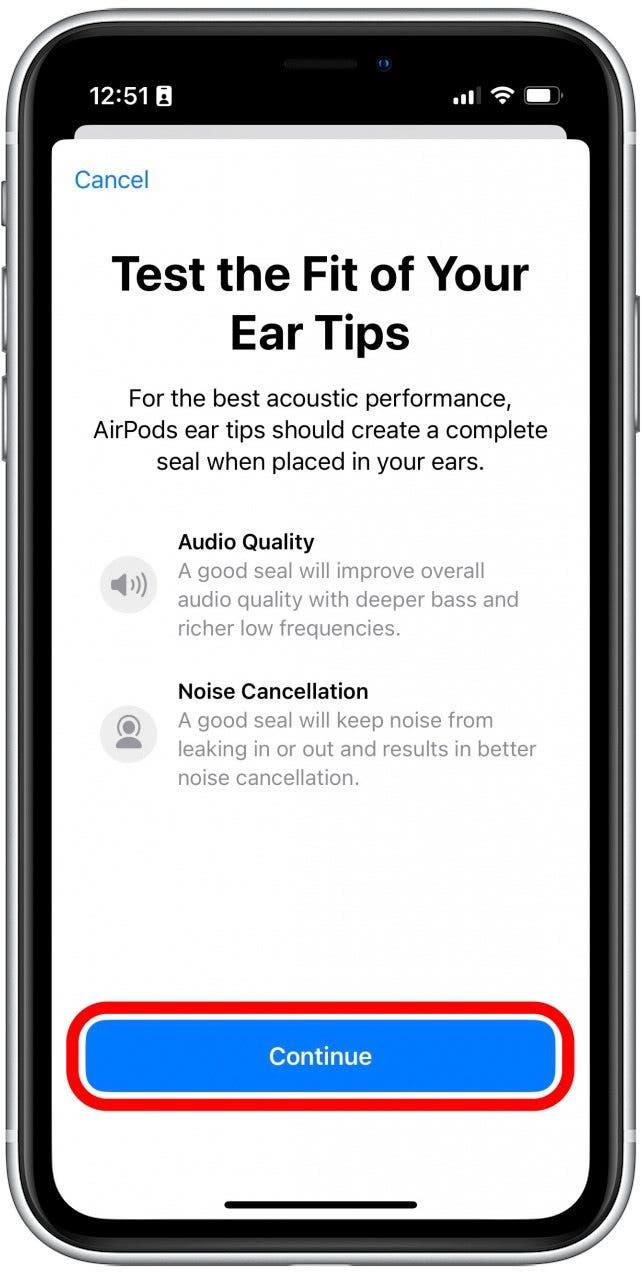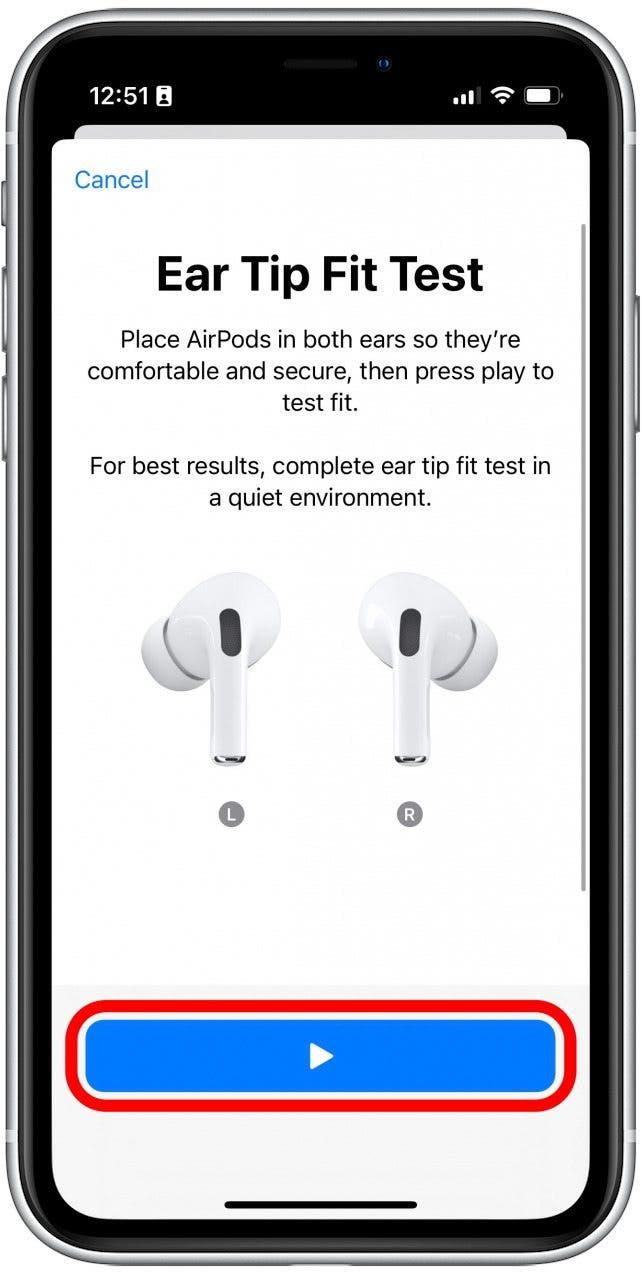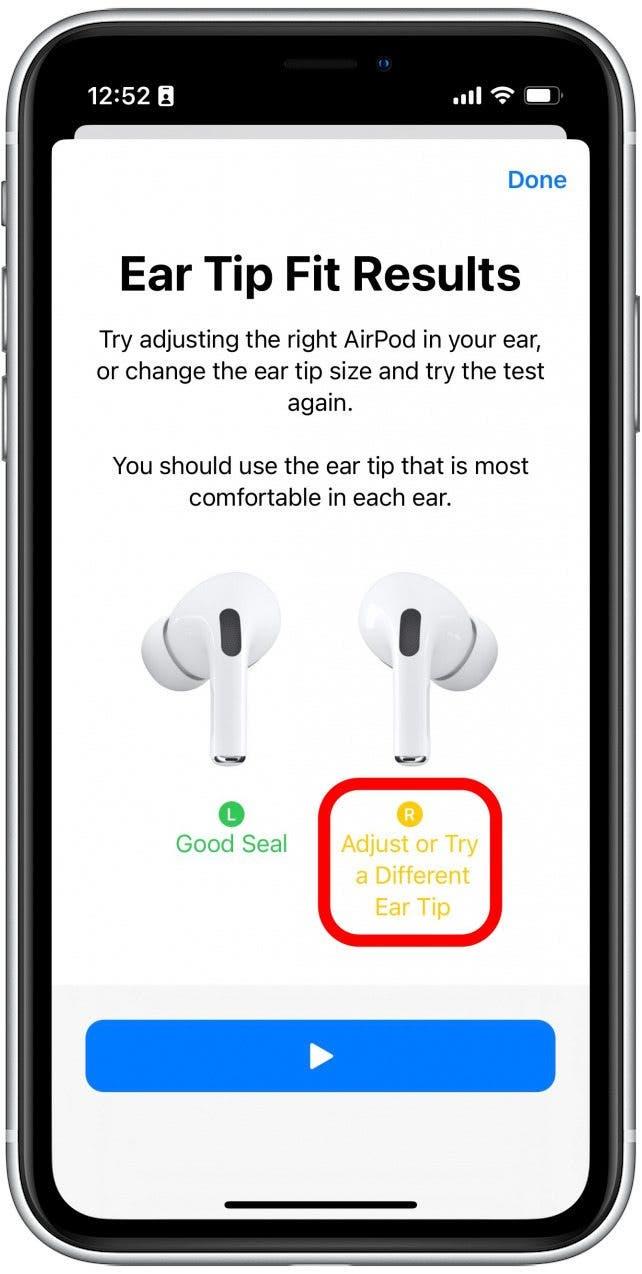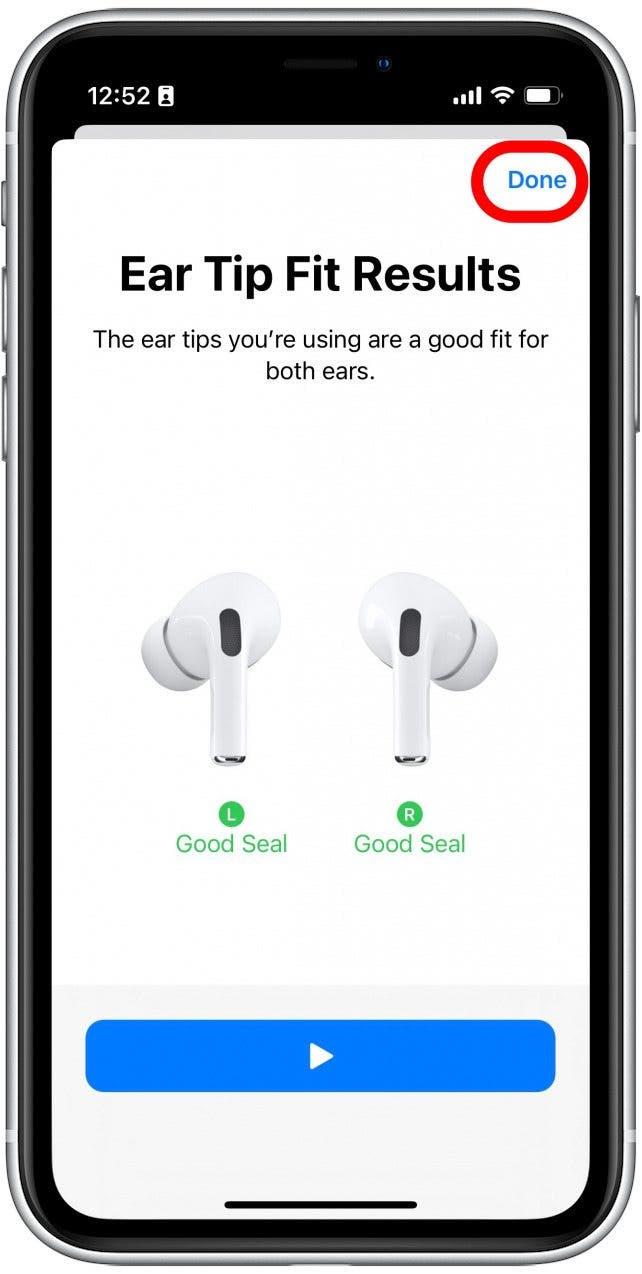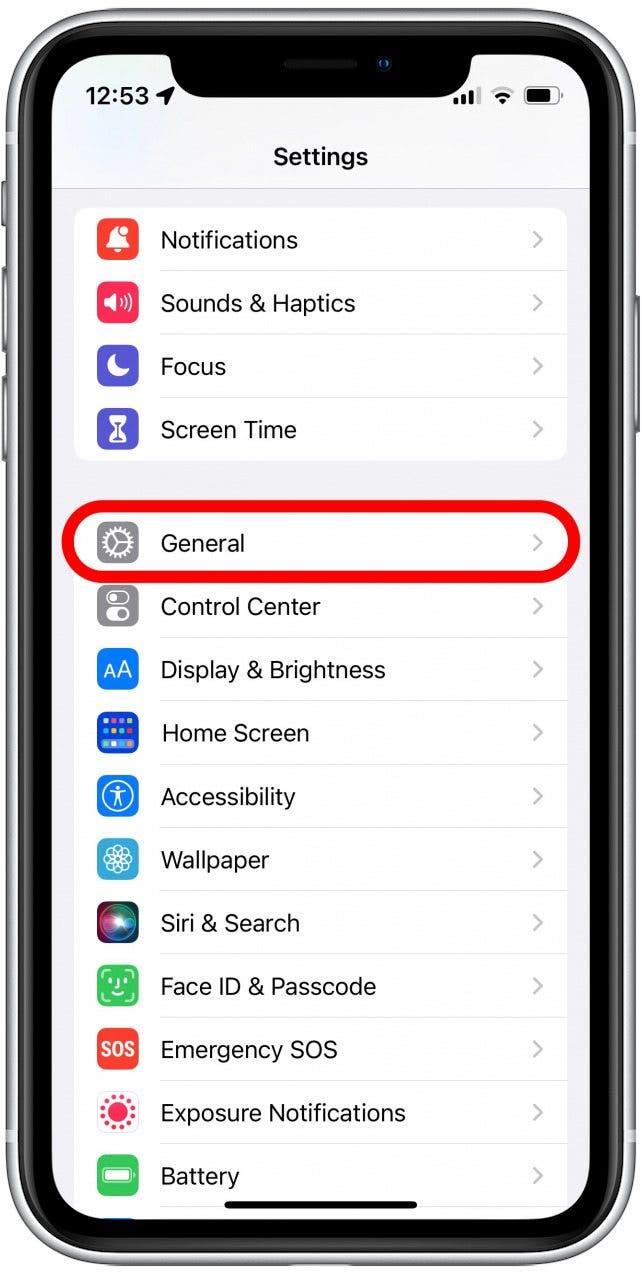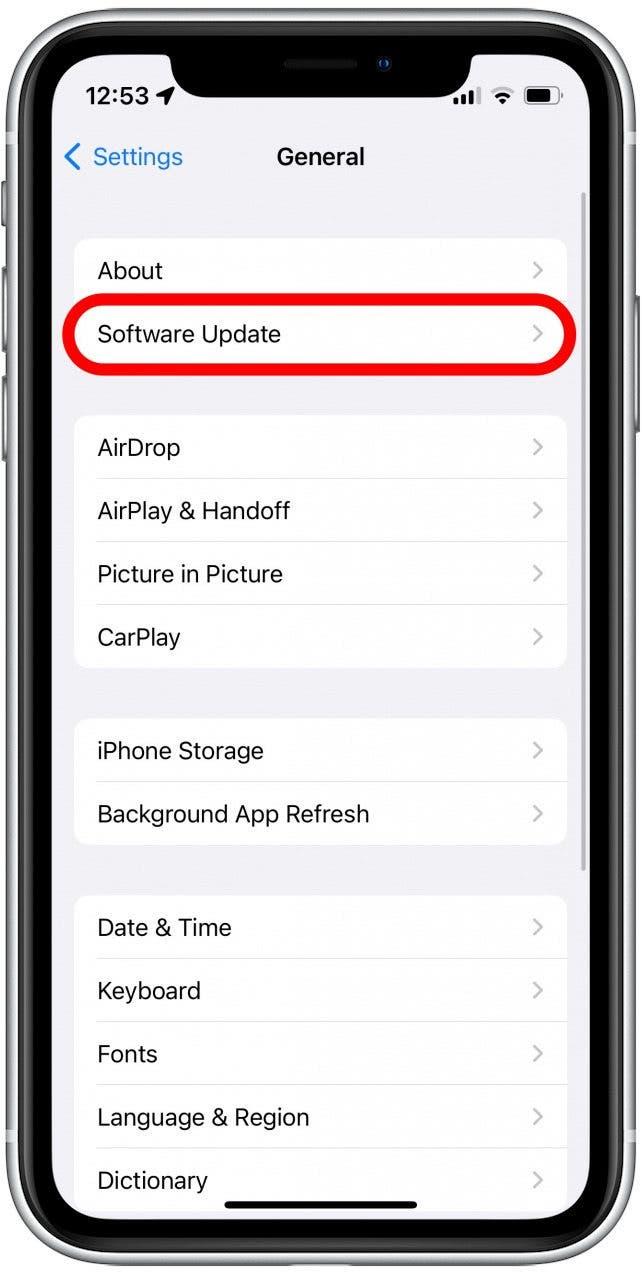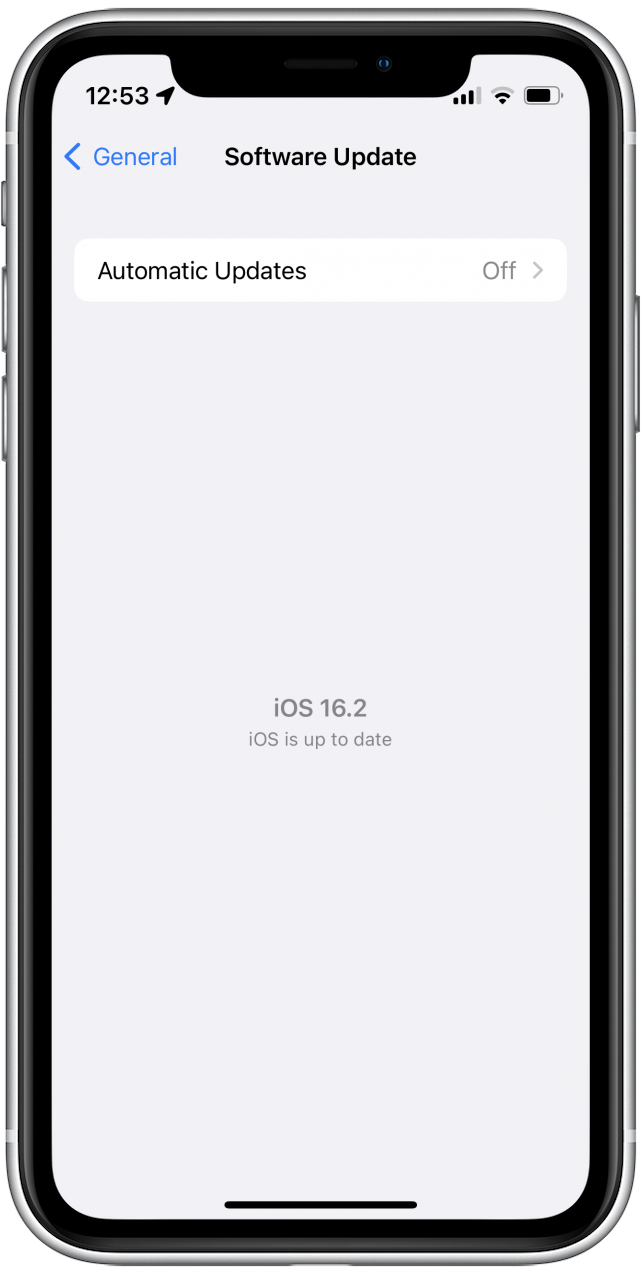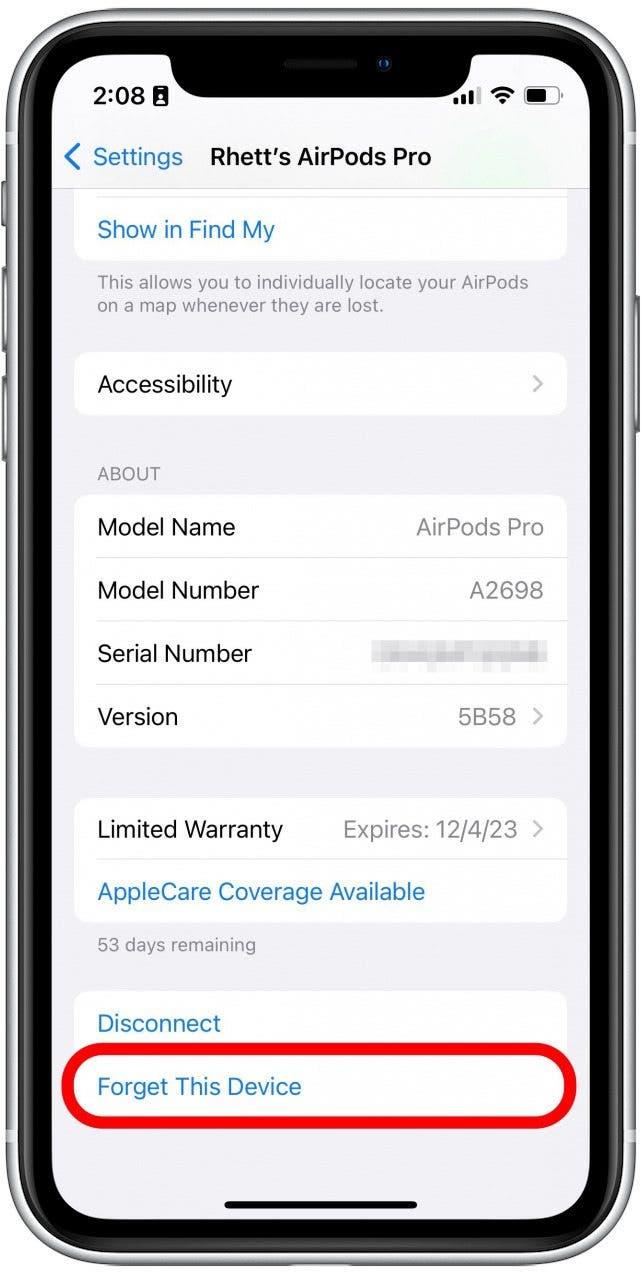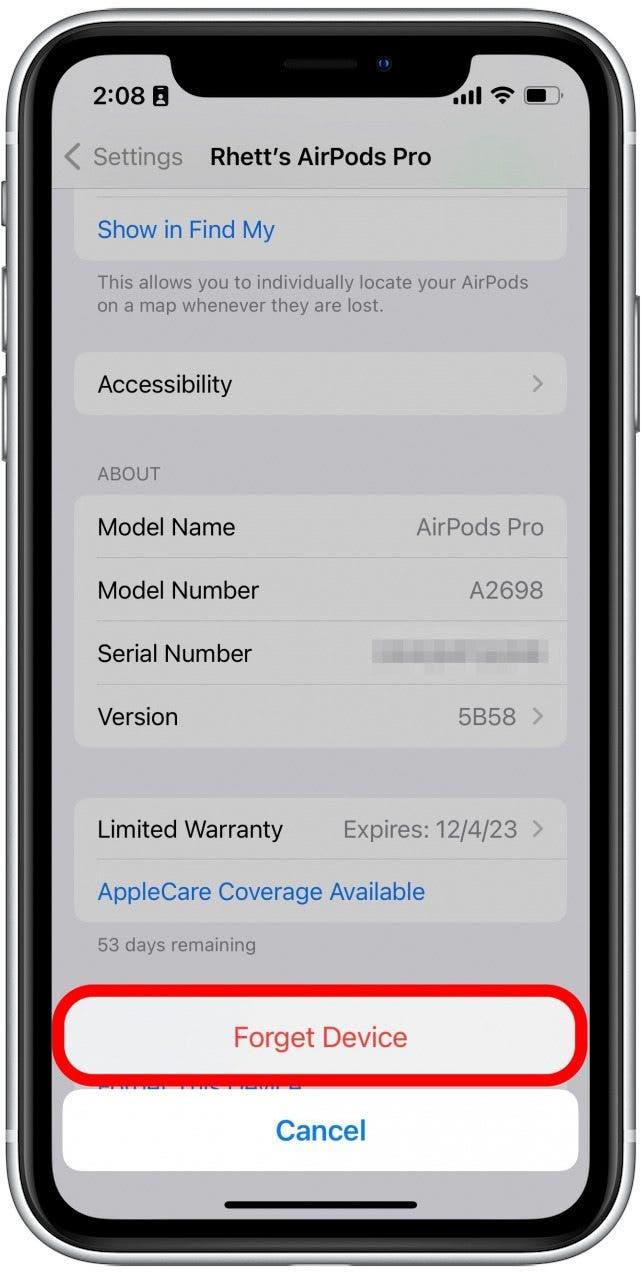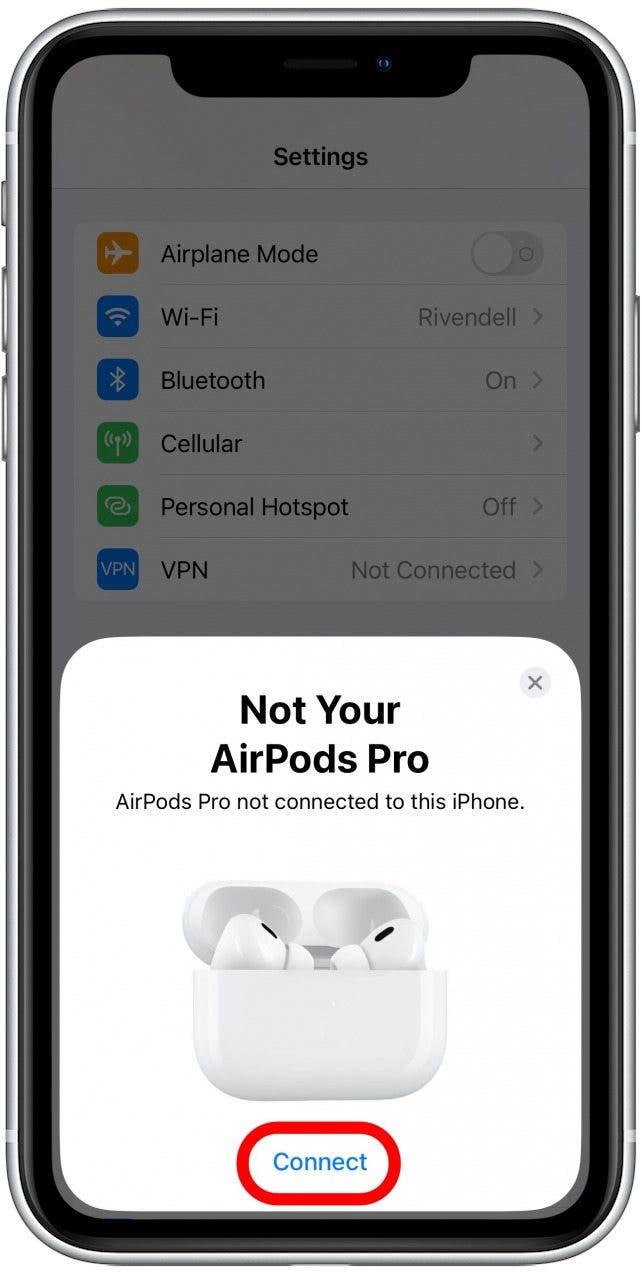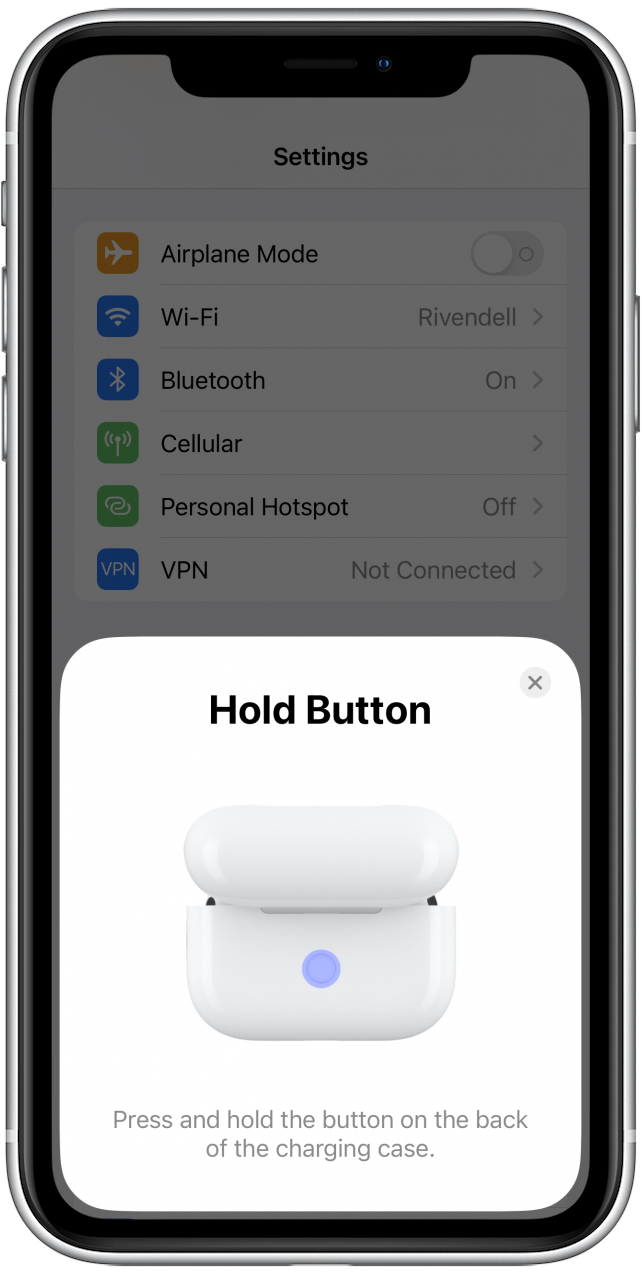Одним из самых больших ничьей AirPods Pro является его активное шумоподавление, которое использует внешние микрофоны для обнаружения звуков вокруг вас и отфильтровать их. Тем не менее, ваш опыт прослушивания может быть негативно повлиял, если ваша шумоподавляющая отмена AirPods Pro не работает. В этой статье мы рассмотрим, что делать, чтобы помочь разрешить ситуацию.
Прыжок:
- Test Airpods Pro шумоотдавление с помощью другого устройства
- Clean Airpods Pro для исправления шумоподавления
- Airpods Pro шумоподавление требует оба Airpods
- переключение между модами управления шумом
- выполнить тест на наконечник уха
- Проверьте обновления, чтобы исправить Airpods Pro шумовые отмена
- сбросить ваши Airpods Pro
- часто задаваемые вопросы
Проверьте отмену шумоподавления AirPods Pro с другим устройством
Первый шаг в устранении неполадок вашего Airpods Pro joise отмена не работает, — это проверить ваши беспроводные наушники с помощью другого устройства. Если функциональность шумоподавления все еще не работает при подключении к другому iPhone, вы узнаете, что проблема с самими AirPods, а не с вашим телефоном.
Если ваш AirPods Pro еще не подключен к другому устройству, вы можете выполнить шаги в Как сбросить Airpods Pro iPhone или iPad. Для получения дополнительных советов AirPods, обязательно воспринимайте Подпишитесь на нашу бесплатную кончик дня новостной рассылки.
Clean Airpods Pro для исправления шумоподавления
Одним из многих факторов, которые сталкиваются с активной работой по отмене шумоподавления, является внешний микрофон на AirPods Pro. Если микрофоны становятся заклеенными с помощью грязи или ушной пары, то шумоподавление может работать не так эффективно. Попробуйте очистить микрофон сетчаты с сухим хлопковым тампоном, чтобы удалить любой встроенный мусор.
AirPods Pro шумоподавление требует оба AirPods
Вы используете оба AirPods при использовании активной шумоподавления или только одного? Шумовая отмена предназначена для использования, когда оба AirPod вставлены в ваши уши. Если вы используете только один AirPod за раз, активная шумоподавляющая отмена автоматически отключается. Поскольку эта функция предназначена для блокировки внешнего звука, цель функциональности теряется при использовании только одного AirPod.
Однако, если вы хотите использовать активное шумоподавление с помощью единственного AirPod, Apple предоставила возможность включить его. Вот как включить шумоподавление на AirPods при использовании только одного:
- С подключением AirPods Pro к вашему iPhone или iPad, откройте приложение .

- Нажмите на свои AirPods.

- Прокрутите вниз и нажмите Доступность .

- Под контролем шума нажмите на переключатель рядом с шумоподавлением с помощью одной AirPod , чтобы он стал зеленым.

С учетом этой функции, вы теперь сможете использовать активное шумоподавление, в то время как у вас ухо только один AirPod. Тем не менее, это не будет так эффективно, поскольку внешний звук все еще может достичь другого уха.
Переключение между режимами управления шумом
Airpods Pro уникальны тем, что они предлагают больше, чем просто активное шумоподавление. У них также есть режим прозрачности , который позволяет вам лучше слышать мир вокруг вас, слушая музыку. Вы можете быстро переключаться между активной отменой шума и режимом прозрачности, нажав и удерживая датчик силы на стебле любого AirPod.
В качестве альтернативы, вы можете переключаться между режимами управления шумом на вашем iPhone:
- С вашим AirPods, подключенными к вашему iPhone, проведите вниз по верхнему правому углу экрана, чтобы открыть Центр управления .

- Нажмите и удерживайте громкость.

- Нажмите контроль шума .

- Нажмите off , чтобы отключить как активное шумоподавление, так и режимы прозрачности.

- Нажмите прозрачность режим, чтобы включить его.

- Нажмите шумоподавление , чтобы переключиться к активному шумоподавлению.

ПРИМЕЧАНИЕ: Если вы не хотите активного шумоподавления или режима прозрачности, вы можете просто остановиться на шаге 4. Это может помочь также сохранить срок службы батареи Airpods .
Если это не работает или нет заметной разницы при переключении между режимами контроля шума, может возникнуть еще одна основная проблема.
Выполните тест на наконечник уша
Отмена шумоподавления AirPods Pro работает лучше всего, когда у вас установлены правильные советы по уху. Если вы используете слишком большие или слишком маленькие советы по ухам, ваши AirPods не могут создать хорошую печать. Это означает, что внешние звуки могут протекать, что делает шум менее эффективной. К счастью, в iOS встроен простые в использовании тест на наконечник для ушей. Убедитесь, что перед началом этого процесса ваш AirPods Pro. Вот как получить доступ к тесту Eart Tip Fit:
- Откройте приложение .

- Нажмите на свой AirPods Pro, когда они подключены к вашему телефону.

- Нажмите Test Fit Test .

- Нажмите Продолжить .

- С помощью ваших AirPods, вставленных в ваши уши, нажмите на значок воспроизведения, чтобы воспроизвести тестовый звук, который поможет вашему iPhone определить правильный размер наконечника уха для вас.

- Если у вас есть советы по ухам неправильного размера, вы увидите желтый текст, предлагающий попробовать другой размер. Возможно, вам придется заменить кончики вашего AirPods Pro несколько раз во время теста, и вам может в конечном итоге понадобиться советы по разным размерам для каждого уха.

- Как только у обоих AirPod есть зеленый хороший печать рядом с ними, вы можете нажать edd .

Если бы у вас были установленные советы по ухам неправильного размера, могло бы показаться, что шумоподавление не работает. Имея правильные советы по ухам на вашем AirPods Pro, вы можете создать лучшее уплотнение, необходимое для работы активного шумоподавления.
Проверьте на наличие обновлений, чтобы исправить airpods pro joy inckellation
Иногда обновление вашего iPhone или iPad может исправить ошибки, связанные с программным обеспечением. В то время как у AirPods есть собственная прошивка, обновления устанавливаются автоматически, когда ваши AirPods подключены к вашему iPhone, iPad или Mac. Невозможно вручную проверить обновления прошивки AirPods, поэтому лучше всего проверить, нужно ли обновить ваш iPhone или iPad:
- Откройте приложение .

- Нажмите General .

- Нажмите Обновление программного обеспечения .

- Если ваше устройство актуально, вы увидите экран, похожий на приведенный ниже. Если доступно обновление, обязательно нажмите кнопку Загрузить и установить .

Если ваше устройство уже актуально, попробуйте перезапустить его. Вы можете сделать это, нажав и удерживая кнопку питания и любую из кнопок громкости, пока не появится меню «Параметры питания». Нажмите и сдвиньте переключатель питания вправо, чтобы выключить свой iPhone. Через несколько секунд нажмите и удерживайте кнопку питания, чтобы включить ее.
Сбросить свой AirPods Pro
Иногда сброс электроники может помочь решить любые необычные проблемы. То же самое верно для AirPods Pro, когда шумоподавление не работает:
- Откройте приложение .

- Нажмите на свой AirPods Pro, когда они подключены к вашему телефону.

- Прокрутите до конца и нажмите Забудьте об этом устройстве .

- Нажмите еще раз, чтобы подтвердить.

- Поместите оба Airpods в дело и закройте его.
- Откройте корпус AirPods, и когда на вашем iPhone появляется экран , не выступает на AirPods , нажмите Connect.

- На вашем iPhone следуйте инструкциям на экране, чтобы продолжить подключение AirPods.

Вы также можете выполнить вышеуказанные шаги, чтобы подключить AirPods к другому устройству.
Если ни одно из этих решений не устраняет проблемы с отменой шумоподавления AirPods Pro, может возникнуть более серьезная проблема. В этом случае вам следует связаться с Apple Support или посетить ближайший Apple Store, чтобы получить дополнительную помощь. Далее, Проверьте наше обширное руководство Airpods , чтобы получить максимальную отдачу от ваших беспроводных наушников.
часто задаваемые вопросы
Airpods 3 имеют шумовую отмену?
Нет, активное шумоподавление доступно только на 1 -м и 2 -м поколении AirPods Pro и AirPods Max. Если вы не уверены, какие AirPods у вас есть, Проверьте В этом полезном руководстве .
Что делает режим прозрачности?
Режим прозрачности использует внешние микрофоны на вашем AirPods Pro, чтобы впустить внешние звуки. Это полезно, когда вы слушаете музыку во время прогулки или ежедневных поездок, чтобы вы могли знать об окружающем мире. Если у вас есть Airpods Pro второго поколения, вы также можете использовать адаптивную прозрачность, которая помогает уменьшить внешние громкие звуки и предотвратить повреждение слуха.
Как отключить шумоподасную отмену на AirPods?
Вы можете быстро переключаться между активной отменой шума и режимом прозрачности, нажав и удерживая датчик силы в стебле любого AirPod. Если вы хотите полностью отключить оба режима, вы можете выполнить шаги, изложенные в переключение между режимами шума-контроля Выше и просто остановитесь На шаге 4. Это также может помочь сохранить ваше время автономной работы AirPods Pro.